Come visualizzare i file Mac su un PC Windows
Anche se OS X può leggere correttamente i dischi rigidi formattati di Windows, l'opposto non è ancora vero, anche con Windows 10. Concesso, OS X non può scrivere su un disco formattato di Windows, ma almeno può leggere il contenuto dell'unità e puoi copiare i dati sul tuo computer Mac.
Windows non ha assolutamente alcun supporto per il formato di file del disco rigido del Mac (HFS +). Ciò significa che se colleghi un'unità Windows formattata per Mac a Windows, riceverai semplicemente una lettera di unità vuota e un messaggio che chiede di formattare il disco.

Se si fa clic su Annulla, verrà visualizzato un messaggio che informa che il volume non contiene un file system riconosciuto.
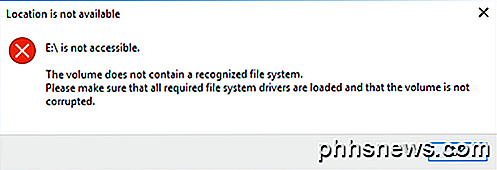
Ho già scritto su come, se l'unità USB esterna non viene riconosciuta da Windows, potrebbe essere necessario utilizzare il formato file exFAT, supportato da Windows e Mac, tuttavia, ciò richiede la formattazione dell'unità e la copia di tutti i dati su .
Un'altra soluzione è abilitare la condivisione dei file sul tuo Mac e accedere ai file da Windows in questo modo, ma ciò richiede una buona quantità di configurazione. Quindi ci sono altre opzioni? Bene, per fortuna si. Se utilizzi Mac e PC pesantemente nel tuo setup, potrebbe valere la pena spendere dei soldi per un programma chiamato MacDrive.
MacDrive
MacDrive è un ottimo programma che ti permette di usare dischi formattati per Mac sul tuo PC Windows come un normale disco. Usando il programma, puoi leggere e scrivere dati su unità HFS + proprio come una normale unità formattata Windows.
Puoi quindi disconnettere l'unità da Windows, collegarla al tuo Mac e accedere a tutto normalmente. Se ti ritrovi a dover copiare i dati avanti e indietro tra Mac e PC abbastanza spesso, questo programma è un grande investimento.
La versione Standard è $ 49 e la versione Pro è $ 69. Puoi vedere la differenza tra le due versioni qui. Per me, la versione Standard era più che sufficiente. Se è necessario installare i set RAID formattati per Mac sul PC o creare immagini ISO ISO in Windows, sarà necessaria la versione Pro.
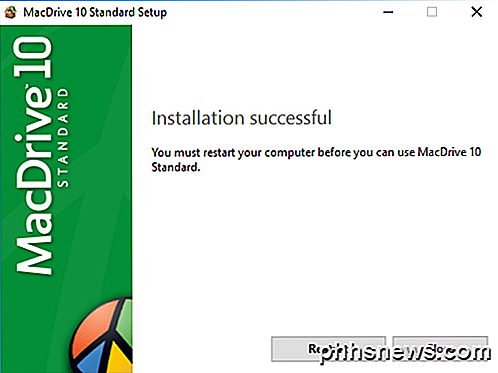
Puoi provare il programma utilizzando la prova gratuita di cinque giorni. Una volta installato, dovrai riavviare il tuo PC Windows. Una volta effettuato il login in Windows, tutto dovrebbe essere automaticamente funzionante. Se colleghi un disco formattato Mac al tuo computer, questo apparirà immediatamente in Explorer con una piccola icona Apple.
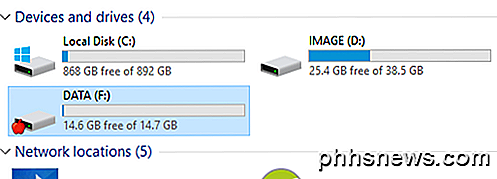
Se fai doppio clic sull'unità, si aprirà proprio come una normale unità di Windows. Se c'è qualche file specifico per Mac, mostrerà anche l'icona di una mela accanto ad essa.
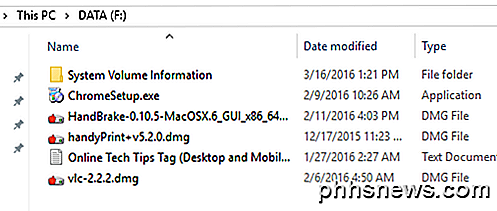
Ora puoi copiare i dati dall'unità formattata per Mac sul tuo PC Windows e viceversa. Funziona perfettamente e non ho incontrato un singolo problema. Sono stato in grado di copiare i file DMG sul mio PC Windows e file EXE sul mio Mac senza alcun problema.
Se apri l'app MacDrive, vedrai la schermata principale che elenca le unità Mac che il programma ha già riconosciuto per te.
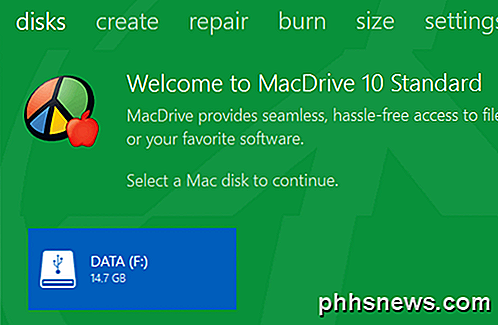
Fai clic sull'unità e otterrai alcune opzioni come aprire l'unità, rimuoverla, ottenere un'analisi delle dimensioni e controllare gli errori.
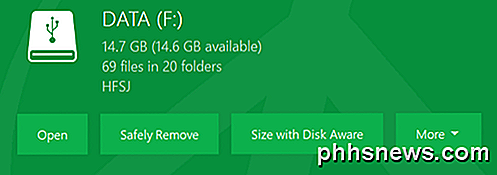
Mi piace molto il fatto che Disk Aware fa parte di questo programma perché consente di vedere rapidamente ciò che occupa il massimo spazio sul disco rigido, proprio come TreeSize fa per Windows.
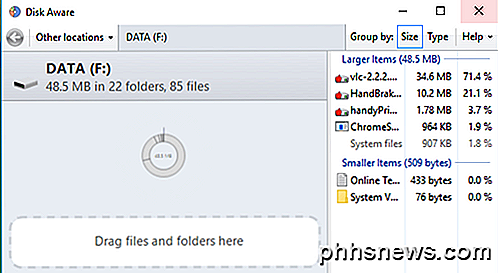
MacDrive ha anche altri strumenti, che puoi vedere in alto: Crea, Ripara, Brucia, ecc. Usando Ripara, puoi connettere un Mac drive al tuo PC Windows e correggerlo in modo che i dati possano essere consultati. Questo è un ottimo strumento se sei un tecnico PC e qualcuno ti porta un disco rigido formattato per Mac che è corrotto o illeggibile da OS X. Puoi utilizzare Mac Drive per cercare di ripararlo e accedere ai dati direttamente sul tuo PC.
Utilizzando la scheda Crea, è possibile creare, eliminare o formattare partizioni su un disco Mac. La scheda Scrivi consente di masterizzare un CD / DVD per il tuo Mac.
Nel complesso, è un programma eccellente che vale il costo se si lavora con entrambi i sistemi operativi su base regolare. Non c'è nessun altro programma là fuori che ti permetta di accedere ai file Mac su un PC con la stessa facilità e semplicità di MacDrive. Se avete domande, sentitevi liberi di commentare. Godere!

Come liberare spazio sul dispositivo Samsung con "Smart Manager"
Quando lo spazio di archiviazione interno del telefono inizia a riempirsi, può essere frustrante. Le cose rallentano, le app non si installano e in alcuni casi non puoi nemmeno scaricare nulla. Fortunatamente, Samsung ha un modo integrato per aiutare gli utenti a vedere informazioni dettagliate su che occupa spazio e fornisce anche un modo semplice per eliminare elementi indesiderati.

Spiegazione di SafetyNet: Perché Android Pay e altre app non funzionano su dispositivi con rooting
Il rooting del tuo dispositivo Android ti dà accesso a una più ampia varietà di app e ad un accesso più profondo al sistema Android. Ma alcune app, come Android Pay di Google, non funzionano affatto su un dispositivo rootato. Google utilizza qualcosa chiamato SafetyNet per rilevare se il dispositivo è rootato o meno e blocca l'accesso a tali funzionalità.


